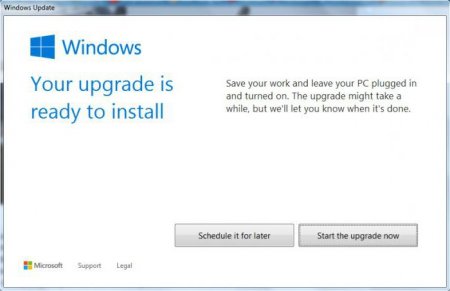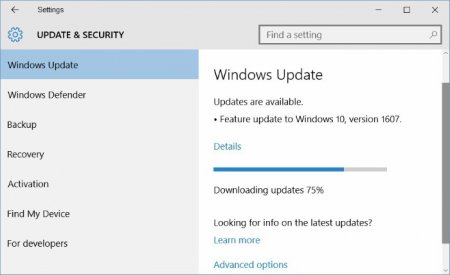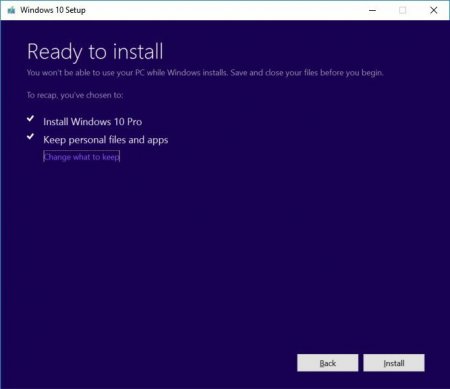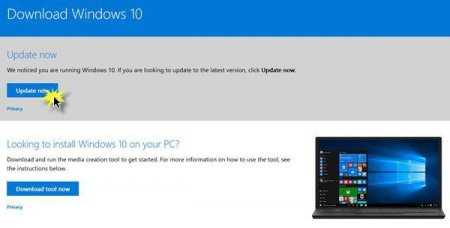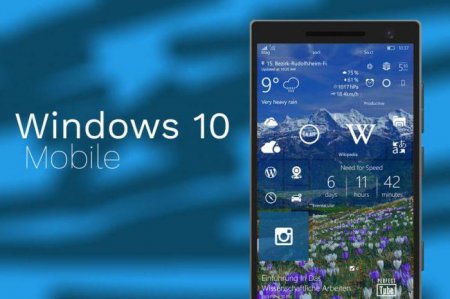Windows 10 Anniversary Update: як оновитися, покрокова інструкція та рекомендації
Ще на початку 2016 року представниками корпорації Microsoft було офіційно заявлено, що так зване ювілейне оновлення Windows 10 Anniversary буде доступно влітку нинішнього року. Так і сталося. Починаючи з 02082016 багато користувачів стаціонарних та мобільних систем почали отримувати (або повинні були отримати) пропозиції установки Windows 10 Anniversary Update (Redstone). Як оновитися до нової збірки, якщо з якихось причин такої пропозиції від розробника не надходило, зараз і розглянемо. Для отримання оновлення, якщо воно дійсно потрібно або назріла крайня необхідність у його встановленні, можна використовувати кілька найпростіших методів, які й будуть розглянуті у подальшому описі.
Але зараз зосередимо увагу саме на те, як встановити Anniversary для Windows Update 10. автоматичний режим; апдейт через стандартний «Центр оновлення»; використання програми Media Creation Tool; оновлення Windows 10 Upgrade Assistant; установка апдейта з допомогою образу ISO. Вони досить прості. Але поки зупинимося на стаціонарних системах, не беручи в розрахунок Windows Mobile 10 Anniversary Update. Як оновитися до нової модифікації системи на мобільні пристрої, буде розглянуто окремо. А зараз - кілька рішень, які стосуються комп'ютерів і ноутбуків.
Як виявляється, іноді ситуація з оновленнями виходить з-під контролю. Проблеми можуть початися і в процесі інсталяції апдейта, і на більш пізніх стадіях, вже після його повної установки. Якщо у користувача є якісь спеціалізовані програми, питання установки краще вирішити з технічними спеціалістами, адже на сьогоднішній день відомо досить багато випадків, коли користувальницькі програми перестають працювати (повернутися у вихідний стан буде досить проблематично). Але про це трохи пізніше.
Коли апдейт буде встановлено, версію можна перевірити через командний рядок, прописавши в ній winver (запуск консолі слід проводити від імені адміна). Проте особливо розраховувати на це не варто. Як отримати оновлення Windows 10 Anniversary Update, якщо пошук нічого не дасть? Простіше простого. Для початку можна задіяти добре всім знайому утиліту Media Creation Tool, яка спочатку використовувалася для примусової інсталяції версії Technical Preview.
Пакет оновлення 1607: що нового?
Якщо судити про нову модифікації з матеріалами, представленими на офіційному ресурсі корпорації-розробника, змін у системі з'явилося досить багато. Однак цей апдейт тільки спочатку називався Redstone, а тепер оновлення позначається виключно технічними засобами у вигляді версії і збірки. На даний момент доступний апдейт з номером 1607 (версія збірки 1439310). Як встановити Windows 10 Anniversary Update, зараз і розглянемо, тим більше що для цього передбачено як мінімум п'ять простих способів. Окремо зупинимося на можливих проблемах. Але що ж нового пропонується в новій збірці? Основними аспектами нововведень стали підвищення інтелекту помічника Cortana, поліпшення взаємодії з пристроями на базі Android і Windows Phone, підтримка розширень браузером, Edge, повсюдного впровадження біометричної аутентифікації сайтів, нова система розблокування комп'ютерної системи за допомогою супутнього пристрою-компаньйона, удосконалення технології Windows Ink для використання рукописного введення за допомогою стилуса, повернення до повнофункціональному додатком Skype, поява командного рядка Linux, використання оновлених схем електроживлення і т. д. Але саме перше, що відразу видно неозброєним оком, це змінений інтерфейс в чорному оформленні, розширене меню «Пуск» і «Центр повідомлень». Також деякі зміни торкнулися і «Панелі завдань».Але зараз зосередимо увагу саме на те, як встановити Anniversary для Windows Update 10.
Нова модифікація: варіанти оновлення
В якості методики встановлення цього апдейта пропонуються такі способи:Windows 10 Anniversary Update: як оновитися і що слід врахувати перед установкою?
Що ж стосується самих методик оновлення, представлених вище, всі вони мають на увазі лише використання різних засобів у досягненні ідентичних цілей. Як вже зрозуміло, користувальницькі дані не зачіпаються, а зміни (оновлення) підлягають тільки системні компоненти.Як виявляється, іноді ситуація з оновленнями виходить з-під контролю. Проблеми можуть початися і в процесі інсталяції апдейта, і на більш пізніх стадіях, вже після його повної установки. Якщо у користувача є якісь спеціалізовані програми, питання установки краще вирішити з технічними спеціалістами, адже на сьогоднішній день відомо досить багато випадків, коли користувальницькі програми перестають працювати (повернутися у вихідний стан буде досить проблематично). Але про це трохи пізніше.
Як оновитися до Windows 10 Anniversary Update автоматично?
Отже, почнемо з самого простого. Виходячи з того, що було заявлено представниками Microsoft, абсолютно всі користувачі десятій версії системи на комп'ютерах чи мобільних пристроях в свій час отримають спеціальне повідомлення про те, що в даний момент доступний апдейт 1607. Це дещо нагадує ситуацію з модифікацією Technical Preview, коли зареєстрований користувач подавав заявку і чекав своєї черги. Якщо є час почекати, можна і не поспішати. Все одно рано чи пізно з'явиться таке повідомлення. Головна умова для установки – наявність безперервного зв'язку і доступу до інтернету. У разі згоди на встановлення з боку користувача весь процес пройде повністю в автоматичному режимі.Використання «Центру оновлень»
Але ж є і така категорія користувачів, які не хочуть чекати. Для них у найпростішому варіанті питання, як примусово оновитися до Windows 10 Anniversary Update, може бути вирішене за рахунок застосування звичайного ручного пошуку апдейтів в «Центрі оновлення». Для цього потрібно зайти в сам розділ і використовувати відповідну кнопку. По завершенні перевірки, можливо, в результатах і з'явиться посилання на установку збірки 1607. Якщо апдейт буде знайдено, на екрані з'явиться короткочасне повідомлення, після чого відбудеться завантаження пакета, підготовка до оновлення і установка після підтвердження перезавантаження системи (перезавантажень може бути кілька).Коли апдейт буде встановлено, версію можна перевірити через командний рядок, прописавши в ній winver (запуск консолі слід проводити від імені адміна). Проте особливо розраховувати на це не варто. Як отримати оновлення Windows 10 Anniversary Update, якщо пошук нічого не дасть? Простіше простого. Для початку можна задіяти добре всім знайому утиліту Media Creation Tool, яка спочатку використовувалася для примусової інсталяції версії Technical Preview.
Апдейт через додаток Media Creation Tool
Отже, нам потрібно встановити Windows 10 Anniversary Update. Як оновитися за допомогою даної утиліти? Так точно так само, як встановлювалася початкова складання. Запускаємо утиліту з правами адміністратора, після чого погоджуємося з ліцензією і вибираємо оновлення комп'ютера (в даному випадку до Windows 10 Pro) із збереженням користувацьких даних. Далі слід стандартний процес, в ході якого система може бути перезавантажена кілька разів.Засіб Windows 10 Upgrade
Якщо вищеописаний спосіб користувачеві не подобається або, що ще гірше, виникають помилки і збої, можна спробувати застосувати невелику утиліту Windows 10 Upgrade, яка завантажується з офіційного сайту Microsoft шляхом натискання кнопки оновлення і завантаження виконуваного файлу Windows10Upgrade9252.exe на комп'ютер. Як оновитися до Windows 10 Anniversary Update з її допомогою? Теж нічого складного немає. Працює вона з того ж типу, що і попередня програма. Запускаємо «екзешний» файл від імені адміна, чекаємо результатів перевірки сумісності системи, слідуємо вказівкам інсталятора і очікуємо завершення процесу установки.Оновлення за допомогою образу ISO
Є і ще одна методика, що дозволяє абсолютно просто вирішити питання встановлення Windows 10 Anniversary Update. Як оновитися? Так просто використовувати готовий образ системи, який потрібно створити в додатку Media Creation Tool, вказавши на стадії встановлення відповідний пункт. Коли образ буде створено, у звичайному Провіднику слід зробити на ньому подвійний клік, а після створення віртуального приводу використовувати стандартний файл установки Setup.exe. Далі слід стандартна схема, описана вище. Можна завантажити вже готовий образ з інтернету (якщо хочете, навіть з офіційного ресурсу).Як оновити мобільну систему
Нарешті, розглянемо мобільну версію апдейта Windows 10 Anniversary Update. Як оновитися до цієї модифікації на мобільному пристрої? На жаль, в даному випадку вибір засобів порівняно з стаціонарними системами вкрай обмежений. Тут краще всього використовувати ручний пошук доступних апдейтів. Зробити його можна безпосередньо на мобільному девайсі. Спочатку потрібно увійти в розділ параметрів, де вибирається меню оновлення та безпеки, після чого використовується пункт оновлення телефону, а потім натискається кнопка пошуку доступних апдейтів. Відразу ж слід звернути увагу ще на одну сторону інсталяції пакета Windows 10 Anniversary Update. Як оновитися, вже зрозуміло, але найголовніша проблема полягає в тому, що першими нову збірку отримують користувачі, не прив'язані до операторів мобільного зв'язку. Як було заявлено, операторські версії стануть доступні дещо пізніше.Можливі проблеми з установкою апдейтів
На це питання, як оновитися до Windows 10 нової модифікації, залишимо в стороні. Розглянемо можливі проблеми, які можуть виникнути в процесі апдейта. Як зазвичай, збоїти може і сам «Центр оновлення». Дуже може бути, що спочатку доведеться застосовувати методи усунення його власних помилок. Також проблеми можуть спостерігатися, якщо застосовуються спеціальні утиліти, описані вище, але з якихось причин завантаження пакета була перервана або не закінчена. Крім того, хоч і стверджується, що системні вимоги, що пред'являються до комп'ютерів, залишилися незмінними, віриться в це насилу. Тому апдейт 1607 краще встановлювати в систему не з мінімально працездатною конфігурацією, а хоча б з рекомендованої, а що ще краще – з конфігурацією вище. Але навіть все це не дає гарантії того, що комп'ютер буде працювати нормально, адже після установки цього апдейта нерідко спостерігається повне зависання системи. З чим це пов'язано, досі толком ніхто пояснити не може.А чи варто цим займатися?
Нарешті, не можна обійти стороною і проблеми функціонування користувацьких програм, які були встановлені в старої модифікації. Відгуки користувачів сьогодні говорять про те, що деякі з них просто перестають працювати, виконувані файли програм мимовільно перейменовуються, система не розпізнає програми і файли запуску, вважаючи, що саме для цієї модифікації вони не призначені. Тому потрібно мати стовідсоткову впевненість в тому, що нова збірка користувачеві вкрай необхідна і не зашкодить инсталлированному. До речі, подібна ситуація спостерігалася з первинної технічної версією, правда, тоді це стосувалося більше безкоштовних антивірусів і різного роду оптимізаторів.Замість післямови
В цілому ж, як можна побачити з усього вищесказаного, проблема оновлення до нової ювілейної модифікації системи вже занадто складною не є. Що використовувати в якості засобу оновлення, кожен вирішує сам. Проте, якщо підходити до апдейту з точки зору максимальної безпеки і проведення прискореної процедури, краще всього звернутися за допомогою спеціальних утиліт, тим більше що це офіційні програми, які шкоди системі вже точно не завдадуть. І, звичайно ж, слід звернути особливу увагу на залізо, встановлене на комп'ютері, адже гарантії того, що нова модифікація заробить на ньому як належить, на жаль, немає. Ну а в ситуації з мобільними пристроями вибір невеликий. Втішає тільки те, що доступний апдейт на мобільних девайсах при ручному пошуку визначається набагато частіше, ніж на стаціонарних комп'ютерах або ноутбуках. Але і тут є свої підводні камені. Для початку на офіційному сайті потрібно переглянути список пристроїв, які без всяких питань будуть підтримувати роботу нової модифікації. Якщо ж користувальницький гаджет у списку відсутня, інсталювати апдейт доведеться на свій страх і ризик. Знову ж таки, немає ніякої гарантії, що система запрацює. А в разі інсталяції прошивок її взагалі з усіх міркувань безпеки і бути не може. Так що сто разів подумайте, перш ніж займатися подібними речами. І ще один момент. Варто розуміти, що оновлення графічного інтерфейсу і нібито поліпшення деяких можливостей системи в кінцевому підсумку веде до того, що і в більшій мірі будуть задіяні системні ресурси (власні налаштування для деяких компонентів можуть не зберігатися). Доведеться наново настроювати систему під себе, відключаючи все непотрібне. От і поміркуйте, що потрібні вам ті можливості, які пропонуються новою модифікацією? Той самий помічник Cortana на пострадянському просторі взагалі недоступний. Так який сенс встановлювати його нові функції, якщо в системі цього компонента немає спочатку?Читайте також
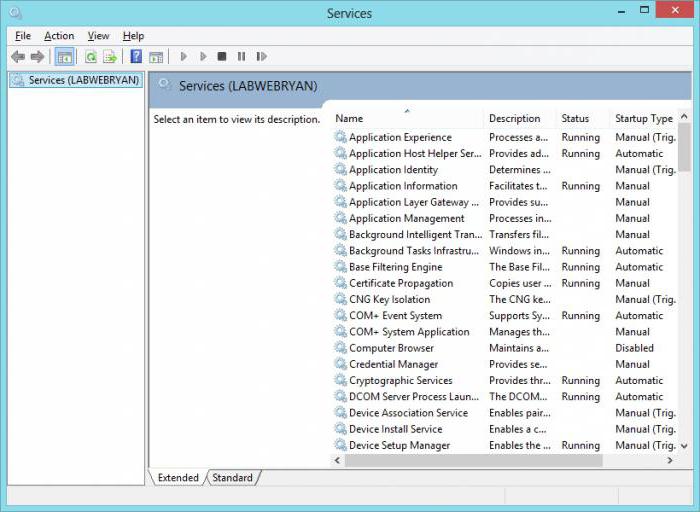
Компютер і інтернет
Як скасувати оновлення Windows 7: покрокова інструкція
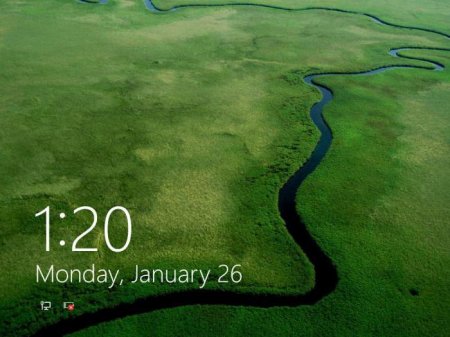
Компютер і інтернет
Як відключити екран блокування Windows 10 кількома простими методами?

Компютер і інтернет
Pokemon Go: як оновити на всіх платформах
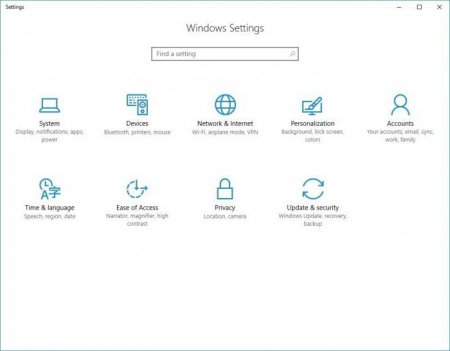
Компютер і інтернет
Windows 10. «Центр оновлень»: де знаходиться служба?
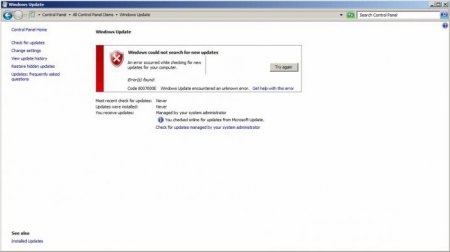
Компютер і інтернет
Код 8007000e. Помилка оновлення Windows 7: як виправити?
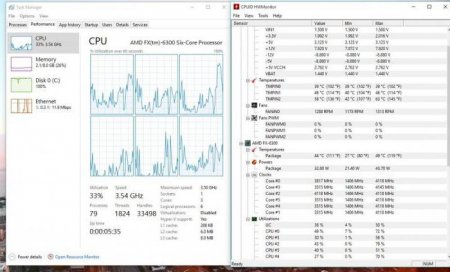
Компютер і інтернет
Чому комп'ютер гальмує після оновлення до Windows 10?
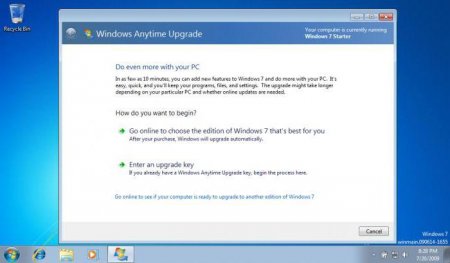
Компютер і інтернет
Розширення можливостей Windows 7 за допомогою Windows anytime upgrade
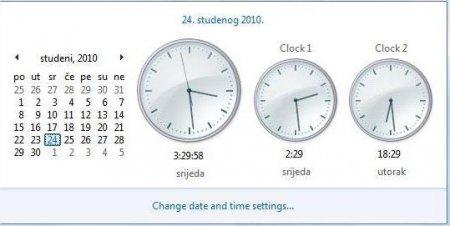
Компютер і інтернет
Windows XP, 2008 Server, Windows 7. Оновлення часових поясів: навіщо це потрібно і як це працює?